Samsung에서 자동 백업 사진을 삭제하는 방법
Android는 오늘날 모바일에서 매우 인기 있는 운영 체제입니다. 오늘날 모든 사람들은 전화를 걸고 모든 유형의 음악과 게임을 즐기기 위해 Android 모바일을 사용하고 있습니다. 다양한 버전의 Android 기기에 많은 기능이 있습니다. 이러한 모든 기능 중에서 하나의 기능은 Android가 Google에서 개발했으며 백업에 사용한 이메일 ID의 Google 드라이브에 사진을 자동으로 백업한다는 것입니다. 따라서 때때로 Google 사진에 업로드하고 싶지 않은 사진을 업로드한 다음 수동으로 삭제해야 합니다. 다른 방법을 사용하여 해당 사진을 삭제할 수 있습니다. 삼성에서 자동 백업 사진을 삭제하는 방법 또는 갤럭시 자동 백업 사진을 삭제하는 방법을 알려 드리겠습니다. 이 튜토리얼에 따라 Samsung 및 기타 Android 기기에서도 사진을 삭제할 수 있습니다.
부품 1: 삼성에서 자동 백업 사진 삭제
대부분의 사람들은 인기와 구성 및 가격면에서 가장 좋은 삼성 안드로이드 기기를 사용합니다. Samsung 모바일은 또한 사진을 드라이브에 자동으로 백업합니다. 이제 Galaxy s3 및 기타 Samsung 모바일 장치에서도 자동 사진을 삭제하는 방법을 알려 드리겠습니다.
1단계: Google은 자동으로 사진을 백업하고 기기에서 사진을 삭제하면 자동 백업의 갤러리에서도 사용할 수 있습니다. 다음 단계를 따르면 이 문제를 쉽게 해결할 수 있습니다. 우선 아래 단계에 따라 사진의 자동 동기화를 중지합니다. 설정 > 계정으로 이동(여기에서 Google 선택) > 이메일 ID를 클릭합니다. Google+ 사진 동기화 및 Picasa 웹앨범 동기화 옵션을 선택 취소합니다.
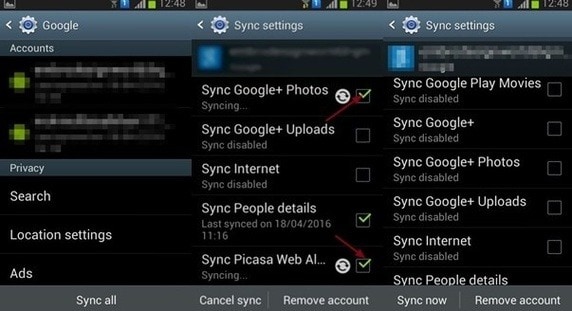
2단계: 이제 갤러리에서 사진을 지우려면 갤러리의 캐시 데이터를 지워야 합니다. 갤러리 데이터를 지우려면 설정으로 이동해야 합니다. 설정 > 애플리케이션/앱 > 갤러리로 이동합니다. 갤러리를 탭하고 데이터 지우기를 탭하십시오. 이제 휴대전화를 다시 시작하면 사진이 갤러리에 표시되지 않습니다.

파트 2: 삼성에서 자동 백업 끄기
삼성 휴대폰은 기본적으로 사진과 동영상을 Google 계정에 자동으로 백업합니다. 자동으로 동기화하지 않으려면 사진 앱에서 끌 수 있습니다. 자동 백업을 끄려면 아래 단계를 따르십시오.
1단계: Samsung Android 기기의 메뉴 옵션으로 이동합니다. 이름이 Photos인 응용 프로그램이 있을 것입니다. 지금 이 애플리케이션을 탭하세요. 사진 앱에서 설정으로 이동하여 탭합니다.
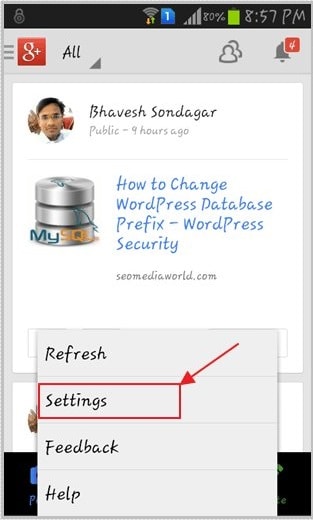
2단계
: 설정 버튼을 클릭하면 자동 백업 옵션이 표시됩니다. 탭하여 이 옵션에 들어갑니다.

3단계: 이제 자동 백업을 끄는 옵션이 표시됩니다. 자동 백업 옵션에서 오른쪽 상단의 ON/OFF 버튼을 탭하고 끕니다. 이제 사진이 자동으로 백업되지 않습니다.
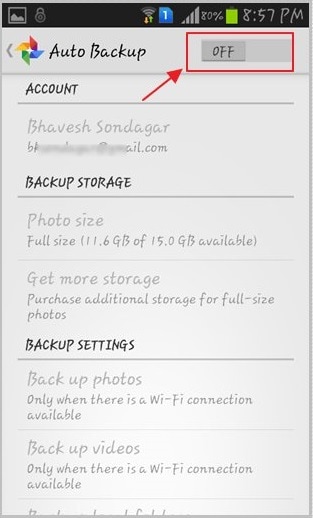
파트 3: Samsung Auto Backup 사용 팁
삼성 자동 백업
삼성 장치는 일반적으로 더 많은 저장 용량을 가진 외부에 메모리 카드를 삽입하는 데 필요한 공간이 매우 적습니다. 그러나 시간이 지나면 메모리 카드도 모바일 데이터로 가득 찰 것입니다. 오늘날 사진 및 비디오 크기가 증가하고 더 많은 메가픽셀 카메라가 사용되기 때문입니다. 따라서 이 상태에서 데이터를 컴퓨터나 기타 외부 장치 또는 Google 드라이브에 백업할 수 있습니다.

가장 좋은 방법은 삼성 사진과 동영상을 백업하는 것입니다. 삼성 휴대폰에서 이 옵션의 가장 좋은 점은 아무것도 할 필요가 없다는 것입니다. 자동 백업 옵션을 켜기만 하면 인터넷에 연결될 때마다 사진과 동영상이 자동으로 Google 사진에 저장됩니다. 이제 언제 어디서나 액세스할 수 있습니다. 휴대 전화에서 삭제하더라도 Google 사진에서도 사용할 수 있습니다.
백업 다운로드
장치에 사진이나 비디오를 다운로드하면 다운로드 옵션에 저장됩니다. 잠시 후 다운로드에서 사용 가능한 사진과 비디오로 인해 휴대전화의 저장 공간이 부족한 문제가 표시됩니다. 다운로드 폴더를 Google 포토에도 백업할 수 있습니다. 다운로드를 백업하려면 메뉴 > 사진 > 설정 > 자동 백업 > 백업 장치 폴더로 이동합니다. 지금 여기에서 다운로드 폴더를 선택하여 프로세스를 완료하십시오.
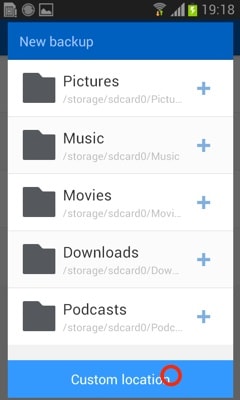
자동 백업 삼성 스크린샷
Android 기기에서는 사용자가 전원 버튼과 볼륨 버튼을 함께 클릭하여 삼성 기기에서 스크린샷을 찍을 수 있습니다. 사용자는 스크린샷을 Google 사진에도 저장하여 드라이브에 저장한 다음 언제 어디서나 액세스할 수 있습니다.
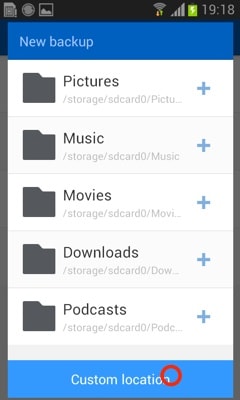
자동 백업 Whatsapp
삼성 기기는 Whatapp 채팅과 이미지 및 비디오도 자동으로 백업할 수 있습니다. 이제 새로운 whatsapp 사용자는 whatsapp 데이터를 드라이브에 쉽게 백업할 수 있습니다. Google은 이제 파일 백업을 위해 whatsapp을 지원하고 있습니다. 하는 것은 매우 간단합니다. 일반적으로 whatsapp은 채팅 백업을 저장하지 않습니다.
모든 백업 파일은 휴대폰에서만 사용할 수 있습니다. 따라서 휴대 전화가 충돌하면 WhatsApp 응용 프로그램의 모든 채팅 기록과 이미지 및 비디오가 손실됩니다. 이 문제를 해결하려면 Google 드라이브에 자동으로 백업하도록 설정할 수 있습니다.
whatsapp 실행 > 설정 > 채팅 > 채팅 백업으로 이동 Google 드라이브를 선택하고 로그인 세부 정보를 입력하면 Whatsapp 데이터가 자동으로 Google 드라이브에 백업됩니다.
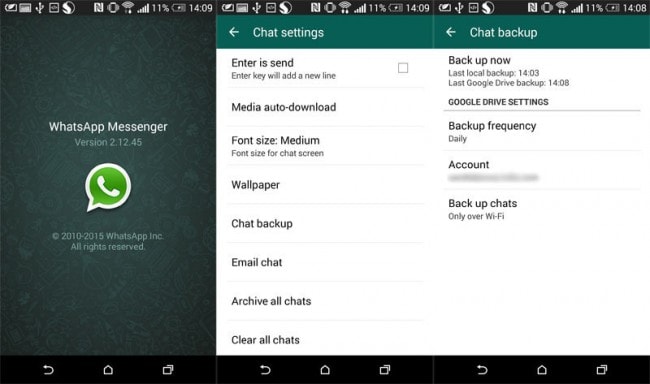

DrFoneTool – 전화 백업(안드로이드)
안드로이드 데이터의 유연한 백업 및 복원
- 원 클릭으로 Android 데이터를 컴퓨터로 선택적 백업합니다.
- 모든 Android 기기에 백업을 미리 보고 복원합니다.
- 8000개 이상의 Android 기기를 지원합니다.
- 백업, 내보내기 또는 복원 중에 손실된 데이터가 없습니다.
삼성 데이터 백업 및 복원 방법
마지막 기사

